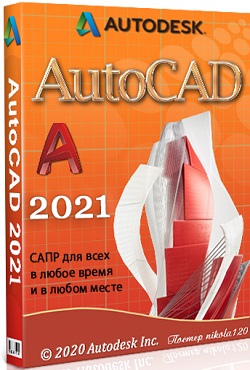В данной статье рассмотрим установку системы автоматизированного проектирования (САПР), которой является программа Autodesk AutoCAD 2021.1. В начале статьи будет приведён текстовый вариант инструкции, в конце статьи Вы найдёте подробную видео инструкцию по установке программы. С техническими требованиями, предъявляемыми к Вашему компьютеру при установке AutoCAD 2021.1 можно ознакомиться на официальном сайте компании Autodesk.
Скачать RAR архивы программы Autodesk AutoCAD 2021.1 Win x64, установка которой здесь рассмотрена, можно по ссылкам, приведённым ниже:
AutoCAD 2021.1.part1.rar
AutoCAD 2021.1.part2.rar
AutoCAD 2021.1.part3.rar
AutoCAD 2021.1.part4.rar
Keygen, Serial Numbers и Product Key необходимые для установки и лицензирования программы находятся внутри архивов. Паролей у архивов нет. Поскольку программа имеет довольно большой объём, она “порезана” на четыре части. Скачивать следует все части архива и поместить их в одну папку. На распаковку следует запускать первую часть архива “AutoCAD 2021.1.part1.rar”. При условии, что всё части будут размещены в одной папке, остальные части будут обнаружены архиватором и подключены к распаковке, автоматически. Распаковывать архивы можно с помощью WinRAR (версии не ниже 5.80), или 7-Zip архиваторов.
Если Вам нужны только Keygen, Serial Number и Product Key для AutoCAD 2021.1, скачать их можно здесь:
Keygen-SN-ProductKey-AutoCAD2021.1.rar
Перед распаковкой архива, не забудьте отключить антивирус.
После того как распакуете скаченные архивы, у Вас образуются два файла, это “AutoCAD 2021.1 Win x64.rar” и “Install RUS-ENG.txt”:
Файл “Install RUS-ENG.txt” можете открыть и ознакомиться с его содержимым, но если Вы читаете данную инструкцию по установке, то информация, которую он содержит не очень важна.
Далее, что Вам следует сделать, это перед распаковкой архива “AutoCAD 2021.1 Win x64.rar”, не забыть отключить антивирус, потому как Keygen для AutoCAD 2021.1, находящийся внутри архива, всегда воспринимается им, как вредоносная программа.
Затем отключите Интернет. Если Вы оставите Интернет включённым, то при установке и лицензировании программы, она “увидит” его наличие и потом убедить её в обратном будет уже не возможно. Это, в свою очередь, заведёт процесс установки в тупик. При попытке лицензировать программу, она постоянно будет требовать online регистрацию через Интернет. Поэтому Вы не сможете её лицензировать.
Убедившись в том, что антивирус отключён, распакуйте архив “AutoCAD 2021.1 Win x64.rar”, после чего образуется папка “AutoCAD 2021.1 Win x64”, которая содержит все необходимые файлы для установки и лицензирования программы. Зайдите в эту папку и от имени администратора запустите файл Setup.exe:
Начнётся процесс установки программы:
В верху, слева, будет приведена информация о том, какую версию AutoCAD Вы устанавливаете. Что бы продолжить установку щёлкните на большую кнопку с надписью Install.
Откроется панель лицензионного соглашения. Установите галочку возле I Accept и нажмите на кнопку Next:
Появиться панель конфигурации установки программы:
В поле Installation path указан путь установки программы по умолчанию. Не меняйте его без понимания того, что Вы делаете. Далее нажмите на кнопку Install.
Начнётся установка программы:
Установка программы займёт некоторое время. Дождитесь окончания установки.
После того как установка будет завершена, появиться панель завершения установки программы:
Проследите, что бы у всех установленных компонентов программы стояли зелёные галочки. Если это не так, то программа может работать не корректно, или не будет работать вообще. Затем нажмите на кнопку Finish.
Установка программы завершена, но данном этапе, она ещё не лицензирована. Далее займёмся лицензированием программы.
Запустите программу, используя ярлык, который образовался на рабочем столе, после её установки. Если откроется панель сбора и использования данных (Data colletction and use), нажмите на кнопку OK и закройте её:
Появиться панель предлагающая ввести серийный номер для AutoCAD 2021.1:
Нажмите на сообщение enter a serial number.
В панели лицензирования нажмите на кнопку I Agree:
В панели активации лицензии на кнопку Activate:
Откроется панель ввода серийного номера (Serial Numbers) и кода продукта (Product Key):
Для того, что бы ввести необходимые данные зайдите в папку Crack и откройте расположенный там файл Serial Numbers and Product Key.txt. Выберите любой из предложенных серийных номеров, например: 666-69696969 и введите его в соответствующие поля:
В поле Product Key уже будет введён правильный код продукта, если это не так то введите его в ручном режиме. Код продукта (Product Key) для AutoCAD 2021.1: 001M1. После ввода всех необходимых данных нажмите на кнопку Next.
В открывшейся панели Internet Connection Required, установите галочку в поле Request an activation code using an offline method и нажмите кнопку Next:
Обратите внимание, что в следующей панели появился очень важный элемент лицензирования программы – Request code. Далее нажмите на кнопку Close:
Снова откроется уже знакомая нам панель активации программы. Так же как и в прошлый раз, нажмите на кнопку Activate:
На данном этапе установки программы, снова откроется панель ввода серийного номера и кода продукта:
Введите те же самые числовые данные, что вводили на предыдущем этапе и нажмите на кнопку Next.
В панели Product License Activation Options установите галочку возле поля I have an activation code from Autodesk:
Как только установите галочку, сразу откроются поля для ввода кода активации программы:
Теперь следует зайти в паку Crack, затем открыть паку keygen. Там вы увидите файл xf-adesk20_v2.exe. Это keygen для AutoCAD 2021.1. От имени администратора (обязательно от имени администратора!!!) запустите файл xf-adesk20_v2.exe:
Откроется панель X-FORCE:

Очистите поля вода Request и Activation, т.е. удалите тест, который там присутствует:
Следующее что нужно сделать, это нажать на кнопку Patch:
После чего должна появиться информационная панель сообщающая, что Patch (пластырь) на программу наложен успешно:
Нажмите на кнопку OK и тем самым закройте эту панель.
Теперь выделите Request code, как это показано на рисунке ниже, затем скопируйте его используя сочетание клавиш Ctrl + C:
Вставьте скопированный Request code в поле Request панели X-FORCE:
Далее в панели X-FORCE нажмите на кнопку Generate, после чего в поле Activation, будет сгенерирован код активации программы:
Скопируйте код активации и вставите его в поля для ввода кода активации программы, затем нажмите на кнопку Next:
Примечание: Для ввода кода активации не обязательно вводить его по частям в каждое поле. Достаточно установить курсор в первое поле и применить команду вставить (Ctrl + V). Весь код активации будет сразу вставлен и все числовые данные расположатся точно в своих полях.
Если всё сделали правильно и ничего не перепутали, то в конце установки появиться панель Activation Complete, содержащая многочисленные поздравления с успешной активацией программы (все поздравления подчёркнуты красной линией):
Осталось нажать кнопку Finish, после чего программа откроется и будет готова к использованию.
Однако, помня правило доверяй, но проверяй, давайте проверим что в действительности у нас получилось.
Подведите курсор к раскрывающемуся свитку расположенному правее знака вопроса, раскройте свиток и выберите About Autodesk AutoCAD 2021:
Откроется панель About. Убедитесь, что в поле Product Version присутствует сообщение, что установлен именно AutoCAD 2021.1, а не иная версия программы:
Далее нажмите на кнопку Manage License… . Появится панель License Manager:
Убедитесь, что в поле Device License присутствует сообщение Commercial. Если это так, то вы владеете полнофункциональной коммерческой версией программы.
Если в процессе изучения статьи у Вас возникли вопросы, посмотрите подробную видео инструкцию по установке программы. Материалы, изложенные в данной статье, там представлены более наглядно.
Видео инструкция по установке Autodesk AutoCAD 2021.1 Win x64:
К сожалению, мой канал на видеохостинге Яндекс.Дзен, заблокирован. А поскольку, несколько ранее, подобная история произошла и на видеохостинге YouTube, то я уже понял, что это будет продолжаться бесконечно, с перманентной цикличностью. Так что, на данный момент, единственным способом получить видео инструкцию по установке программы (если, конечно, она Вам нужна), это только скачать её с файлообменника. Скачать видео инструкцию в формате RAR архива можно здесь: Install AutoCAD 2021.1.rar.
По умолчанию, программа устанавливается на английском языке. Если Вам нужно русифицировать программу, зайдите на страницу пакетов локализации AutoCAD 2021 и скачайте русскоязычный языковый пакет. После установки пакета, на рабочий стол добавиться ярлык для запуска русскоязычной версии программы. Таким образом, на Вашем рабочем столе будут сформированы два ярлыка. На каком языке предпочитаете работать с того и запускайте.
Дополнение по русскому языку.
Поскольку в настоящий момент компания Autodesk приостановила свою деятельность в России, скачать русскоязычный пакет для AutoCAD 2021.1, можно по ссылке приведённой ниже:
autocad_2021_russian_lp_win_64bit_dlm.sfx.rar
Если Вы новичок и плохо разбираетесь, каким образом устанавливаются языковые пакеты, посмотрите видео инструкцию, как это следует делать.
Видео инструкция по установке русскоязычного пакета для Autodesk AutoCAD 2021.1 Win x64:
Поскольку, мой видеохостинг удалён, то единственным способом получить видео инструкцию по установке русскоязычного пакета для Autodesk AutoCAD 2021.1, это только скачать её с файлообменника. Скачать видео инструкцию в формате RAR архива можно здесь: Install AutoCAD 2021.1 RUS.rar.
Вот и всё!
AutoCAD 2021 скачать бесплатно русская версия торрент 64 bit с активатором
Важно! Перед началом скачивания и установки необходимо ОТКЛЮЧИТЬ АНТИВИРУС, иначе кейген может быть удалён.
Автокад 2021 бесплатно русская версия 64 bit с кодом активации скачать торрент [3.51 GB]
Видео-инструкция по установке и активации AutoCAD 2021
Если видео не работает, обновите страницу или сообщите об этом в комментариях, поправлю.
Ссылка на видео: https://disk.yandex.ru/i/ogfhfbh430_AyA
AutoCAD — это лучший инструмент, чтобы заняться проектированием 2D и 3D моделей. Чтобы понимать достоинства программы более точно: с помощью 3D моделей можно значительно ускорить выпуск проекта, предоставить необходимую документацию и воплощать даже самые смелые свои идеи в жизнь. В программе присутствует большое количество разных настроек, которые помогут реализоваться даже настоящему профессионалу своего дела.
В AutoCAD 2021 можно найти эффективное решение самым разным проблемам. Например, тут есть специальные средства, предлагающие моделировать различные тела и поверхности. Скорость проверки проектов значительно уменьшается, а параметрические чертежи оказываются полезными для получения нужной информации. Все свои проекты можно сохранить в расширении PDF, а также напечатать на 3D-принтере. С помощью этой утилиты можно быстро воплотить свои идеи в жизнь!
Помогла статья? Сделай репост!
Содержание
- Требования перед активацией
- Шаг 1: Запрос кода активации
- Шаг 2: Генерация ключа продукта
- Шаг 3: Ввод кода активации
- Шаг 4: Сохранение файла лицензии
- Шаг 5: Завершение процесса активации
- Что делать, если у вас возникли проблемы
- Вопрос-ответ
- Что такое Autocad?
- Для чего нужна активация Autocad?
- Какие возможности есть у Autocad 2021?
- Какой метод активации Autocad доступен без подключения к Интернету?
- Какие шаги нужно выполнить для активации Autocad без Интернета?
Autocad 2021 – это профессиональный программный пакет для создания и редактирования чертежей и 3D-моделей. При установке Autocad 2021 требуется подключение к Интернету для активации продукта. Однако, не всегда у пользователя есть возможность подключиться к сети. В этом случае, можно использовать метод активации Autocad 2021 без подключения к Интернету. В этой статье вы узнаете, как это сделать подробно и пошагово.
Перед началом активации необходимо убедиться в том, что вы уже установили Autocad 2021 и имеете код продукта и серийный номер. Эти данные предоставляются вам при покупке продукта. Если у вас нет этих данных, обратитесь в поддержку Autodesk для получения помощи.
Важно отметить, что использование метода активации Autocad 2021 без подключения к Интернету является законным и не противоречит лицензионным условиям Autodesk.
Требования перед активацией
Перед активацией программы AutoCAD 2021 без подключения к Интернету следует убедиться в наличии необходимых требований:
- Компьютер должен соответствовать системным требованиям программы. Необходимым условием является наличие 64-разрядной операционной системы Windows 7/8/8.1/10 с последними обновлениями и не менее 8 Гб памяти. Процессор Intel Core i5 или AMD Athlon X2 и выше, а также поддержка DirectX 11 и расширенной графики.
- Необходимо убедиться в наличии установленной программы AutoCAD 2021, которая может быть загружена с официального сайта AutoDesk.
- Также перед активацией следует убедиться, что нет уже установленных лицензий на программу на данном устройстве. В случае наличия лицензий, их следует удалить перед активацией новой.
- Необходимо получить и сохранить код активации, который предоставляется при приобретении программы. Важно сохранять активационный код, поскольку его предъявление будет необходимо в процессе активации.
Убедившись в наличии всех необходимых условий, можно приступить к активации программы.
Шаг 1: Запрос кода активации
Перед началом активации Autocad 2021 необходимо запросить код активации у компании Autodesk.
Чтобы запросить код активации, следуйте инструкциям ниже:
- Откройте Autocad 2021 на своем компьютере.
- Выберите в меню «Справка» («Help»).
- Нажмите на «Связаться с нами» («Contact us»).
- Выберите «Активация и лицензирование» («Activation and Licensing»).
- Убедитесь, что у вас есть серийный номер. Если у вас его нет, вам необходимо его приобрести на сайте Autodesk.
- Заполните форму с вашей информацией.
- Нажмите на «Отправить» («Submit»).
После отправки запроса вы получите код активации на свой электронный адрес. Сохраните его на своем компьютере, чтобы использовать его на следующих шагах активации Autocad 2021.
Шаг 2: Генерация ключа продукта
Для активации Autocad 2021 без подключения к Интернету нам понадобится ключ продукта. Его можно получить, воспользовавшись генератором ключей. Для этого нам нужно скачать программа X-force Keygen 2021, которая позволит нам сгенерировать новый ключ продукта Autocad 2021.
Прежде чем загрузить генератор X-force Keygen 2021, убедитесь, что ваш антивирус отключен. В противном случае антивирус может распознать этот файл как вредоносный и заблокировать его загрузку.
- Скачайте генератор ключей X-force Keygen 2021 на официальном сайте Аutodesk.
- Запустите генератор X-force Keygen 2021 и выберите продукт Autocad 2021.
- Скопируйте код запроса продукта, который вы получили на шаге 1, в соответствующее поле в генераторе ключа.
- Нажмите «Generate» и получите ключ продукта для Autocad 2021.
Сохраните ключ продукта и используйте его для активации Autocad 2021 в отсутствие Интернета. В случае если код продукта не активирует вашу копию Autocad 2021, можно повторить шаги еще раз или использовать другой генератор ключей. Убедитесь, что вы используете только официальные генераторы ключей и следуете инструкциям точно.
Шаг 3: Ввод кода активации
Чтобы продолжить процесс активации Autocad 2021, вам нужно ввести код активации, который вы получили на предыдущем этапе установки. Следуйте инструкциям ниже, чтобы успешно ввести код:
- Откройте Autocad 2021 и нажмите на кнопку «Активировать», чтобы открыть окно активации.
- Выберите пункт «Я имею код активации от Autodesk» и нажмите «Далее».
- Скопируйте код активации из письма, которое вы получили от Autodesk, и вставьте его в соответствующее поле в окне активации.
- Нажмите «Далее» и дождитесь завершения процесса активации. Это может занять несколько минут.
- После завершения процесса активации нажмите «Готово», чтобы закрыть окно активации.
Теперь вы успешно активировали Autocad 2021 без подключения к Интернету и можете начать использовать программу.
Шаг 4: Сохранение файла лицензии
После того, как вы получили новый файл лицензии, вам необходимо сохранить его в правильном месте, чтобы Autocad 2021 смог его прочитать и активировать.
1. Откройте программу Autocad 2021.
2. Нажмите на кнопку «Manage License» в меню Help.
3. Выберите «Import» в выпадающем меню.
4. Найдите файл лицензии на вашем компьютере и выберите его.
5. Нажмите на кнопку «Open» для импорта файла лицензии в Autocad 2021.
6. Если все прошло успешно, вы увидите сообщение об успешной активации, и программа будет готова к использованию без подключения к Интернету.
Обязательно сохраните файл лицензии в безопасном месте, чтобы в случае необходимости вы могли повторно его использовать. Также рекомендуется создать резервную копию файла лицензии на внешнем носителе.
В случае возникновения проблем с активацией Autocad 2021, обратитесь в техническую поддержку Autodesk для получения дополнительной помощи.
Шаг 5: Завершение процесса активации
После того как Autocad 2021 успешно активирован, остальные этапы связанные с установкой программы будут стандартными. Обычно при установке программы необходимо ввести определенные данные, такие как имя пользователя, электронную почту и прочее. Перед завершением процесса нажмите кнопку «Завершить».
В случае если вы перестали пользоваться программой Autocad 2021 или не планируете пользоваться ею в ближайшем будущем, то его можно удалить. Для этого откройте раздел «Установка/Удаление программ» в системных настройках компьютера и найдите там Autocad 2021. Выберите его и нажмите кнопку «Удалить». Следуйте инструкциям на экране, чтобы завершить процесс полностью.
Теперь у вас есть возможность использовать Autocad 2021 без подключения к Интернету в течение многих лет без необходимости перезагрузки программы. В случае если вы захотите обновить версию программы, необходимо будет повторить процесс активации. Пользуйтесь программой с удовольствием!
Что делать, если у вас возникли проблемы
Если при активации Autocad 2021 возникли проблемы, необходимо прежде всего внимательно прочитать сообщения об ошибках. В них может содержаться информация о причине и способе решения проблемы. Также можно обратиться к разработчикам программы на официальном сайте Autodesk.
Если проблема заключается в неверно введенном серийном номере или ключе продукта, необходимо повторно проверить их правильность. Если все данные введены корректно, попробуйте использовать другой ключ продукта.
Если при активации возникает сообщение о необходимости подключения к интернету, необходимо пройти процедуру активации в онлайн режиме. Для этого необходимо подключиться к сети Интернет и повторить процедуру активации.
Если все проблемы остаются, необходимо обратиться за помощью к специалистам технической поддержки Autodesk. При обращении нужно предоставить информацию о характере проблемы, используемой конфигурации ПК и версии программы.
Также можно поискать ответы на свои вопросы в интернете, на специализированных форумах и сообществах пользователей программы Autocad. Часто там можно найти полезные советы от пользователей и специалистов, которые ранее сталкивались с такими же проблемами.
Не стесняйтесь обращаться за помощью и искать ответы на свои вопросы – хорошо настроенный Autocad может значительно упростить вашу работу, экономя время и увеличивая производительность.
Вопрос-ответ
Что такое Autocad?
Autocad — это программное обеспечение для создания 2D и 3D чертежей, разработанное компанией Autodesk. С помощью Autocad можно создавать различные проекты, такие как архитектурные, машиностроительные и т.д.
Для чего нужна активация Autocad?
Активация Autocad нужна для получения полного доступа к функциям программы, а также для получения обновлений и поддержки со стороны разработчика.
Какие возможности есть у Autocad 2021?
Autocad 2021 имеет множество новых возможностей, включая улучшенную работу с блоками, новые инструменты для работы с 3D-моделями, улучшенный интерфейс и многое другое.
Какой метод активации Autocad доступен без подключения к Интернету?
Для активации Autocad без подключения к Интернету можно использовать лицензионный ключ, который получается при покупке программы.
Какие шаги нужно выполнить для активации Autocad без Интернета?
Для активации Autocad без Интернета необходимо запустить программу и выбрать опцию «Активировать», затем выбрать «Активация без подключения к Интернету» и ввести полученный лицензионный ключ. Далее следует следовать инструкциям на экране.
+2341
- Разработчик: Autodesk
- Язык интерфейса: Русский, Английский
- Таблетка: Присутствует
- Жанры: Софт / Игры 2020 года
- Рейтинг:
На этой странице вы можете скачать игру AutoCAD 2021 через торрент бесплатно на PC .
Видео к игре AutoCAD 2021
Скриншоты к игре AutoCAD 2021
Системные требования
- 64-битная версия Windows 7 / 8 / 10
- Процессор с тактовой частотой 2,5-2,9 ГГц (рекомендуется 3 ГГц и выше);
- 8 ГБ ОЗУ (рекомендуется 16 ГБ)
- Видеоадаптер с 1 ГБ видеопамяти, пропускной способностью 29 ГБ/с (рекомендуется 4 ГБ и 106 ГБ/с) и поддержкой DirectX 11
- Разрешение экрана 1920×1080 с цветовой палитрой True Color. В Windows 10 поддерживаются разрешения до 3840×2160
- 7 ГБ свободного места на диске
AutoCAD 2021 скачать торрент бесплатно на пк:
СКАЧАТЬ ТОРРЕНТ
Скачать БЕЗ торрента
Через uFiler
[19,44 Kb] (cкачиваний: 17573)
Информация о торренте
Тип издания: RePack,
Версия: 2021 Build R.47.0.0.
Похожие игры
Кол-во комментариев (1)
Оставить отзыв
Информация
Посетители, находящиеся в группе Гости, не могут оставлять комментарии к данной публикации.
-
Какой Пароль на архив, чтобы распаковать цивил?
Для скачивания торрент файла, следует проделать следующие манипуляции:
- 1) Нажмите на поиск, чтобы ввести туда название интересующей вас игры. Пример: Minecraft
- 2) Далее откройте файл игры и прямо под постером нажмите по кнопке “скачать торрент”
- 3) Следует предупредить, что перед скачиванием следует удостовериться о наличие программы µTorrent. Если у вас её нет, то перейдите по ссылке для установки
- Как только всё будет готово, укажите файловый путь, чтобы его легче было отыскать.
Опрос
Новые метериалы на сайте
На развитие проекта
Покупка баллов или добровольное пожертвование!
Самое качаемое
Последние комментарии
© 2023 Всё для дорожников-Программы,СНиПы,Книги. Все права защищены.
ДорТверь © 2013 Все права защищены.
Все используемые аудиовизуальные материалы, ссылки на которые размещены на сайте, являются собственностью их изготовителя (владельца прав) и охраняются Законом РФ «Об авторском праве и смежных правах», а также международными правовыми конвенциями. Вы можете использовать эти материалы только в том случае, если использование производится с ознакомительными целями. Эти материалы предназначены только для ознакомления — для прочих целей Вы должны купить лицензионную запись. Используемый формат кодирования аудиовизуальных материалов не может заменить качество оригинальных лицензионных записей. Все записи представлены в заведомо заниженном качестве. Eсли Вы оставляете у себя в каком-либо виде эти аудиовизуальные материалы, но не приобретаете соответствующую лицензионную запись — Вы нарушаете законы об Интеллектуальной собственности и Авторском праве, что может повлечь за собой преследование по соответствующим статьям существующего законодательства.
Designed by Katok